
Pajisjet e konvertueshme, të cilat kanë pllakosur tregun për disa kohë, janë duke u bërë pajisjet e preferuara të përdoruesve që kërkojnë energji dhe lëvizshmëri në të njëjtën masë. Kjo lloj pajisje nuk ka asnjë lidhje me laptopët tradicionalë, jo vetëm për funksionet e saj, por nga sasia e sensorëve që integrohen siç është xhiroskopi, sensori i dritësKëto lloje të kabriove përdorin sensorin e dritës për të matur nivelin e ndriçimit që duhet të tregojnë në ekran, në mënyrë që të kursejnë jetën e baterisë kur jemi në situata me dritë të dobët ose të rrisim shkëlqimin në maksimum kur jemi jashtë. Ky sensor na ndihmon jashtëzakonisht shumë dhe na shmang që të modifikojmë manualisht vlerën e tij në përputhje me mjedisin tonë.
Por nëse jemi gjithmonë duke përdorur konvertuesin tonë në të njëjtat kushte ndriçimi, sensori i dritës ka të ngjarë të jetë më shumë një problem sesa një zgjidhje e lëvizshme dhe ne duhet ta çaktivizojmë atë në mënyrë që shkëlqimi të rregullohet manualisht pa u varur nga ajo. Për fat të mirë Windows 10 na lejon ta çaktivizojmë në mënyrë që të rregullohet vetëm nga komandat e tastierës përmes cilësimeve të energjisë së pajisjes.
Çaktivizoni ndriçimin automatik në Windows 10
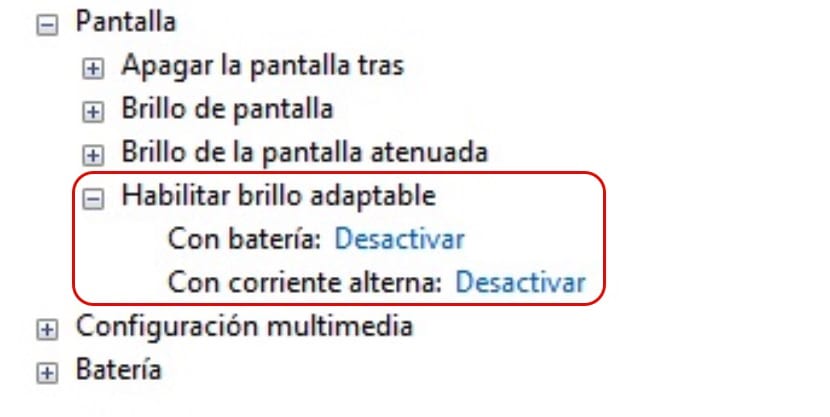
- Për ta bërë këtë, ne shkojmë te cilësimet e energjisë, ku shfaqet niveli i baterisë ose ikona që na tregon se po përdorim ngarkuesin. Pavarësisht nga plani i energjisë që po përdorim, ne duhet klikoni në Ndrysho cilësimet e planit.
- Tjetra do të shkojmë te Ndrysho cilësimet e përparuara të energjisë në mënyrë që të shfaqen të gjitha cilësimet që mund të vendosim në PC tonë për të rregulluar edhe konsumin më të vogël të PC tonë.
- Ne drejtohemi lart Ekran> Aktivizo Ndriçimin Përshtatës. Këtu duhet të çaktivizojmë nëse duam të çaktivizojmë shkëlqimin automatik nëse përdorim vetëm baterinë ose gjithashtu nëse përdorim karikuesin me pajisjen.